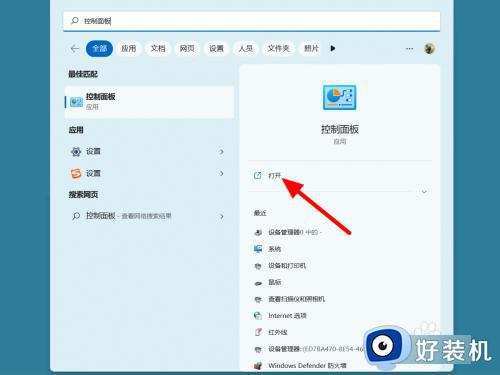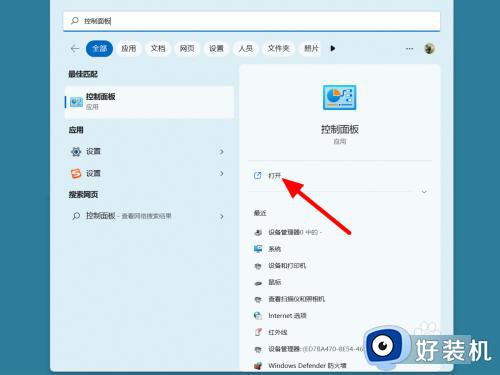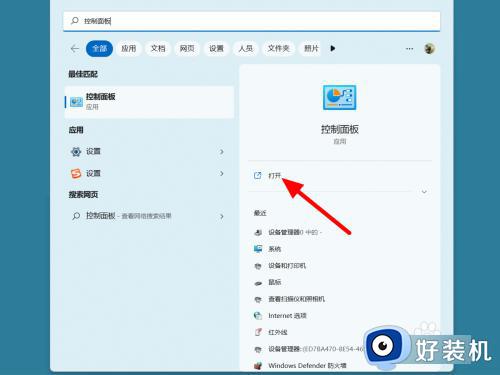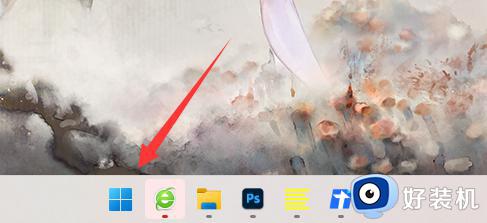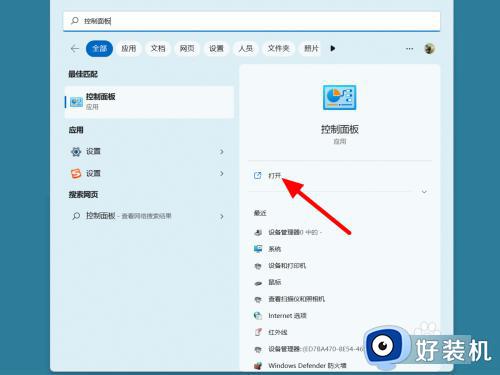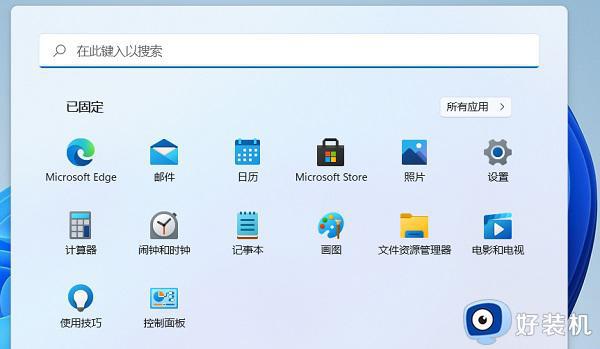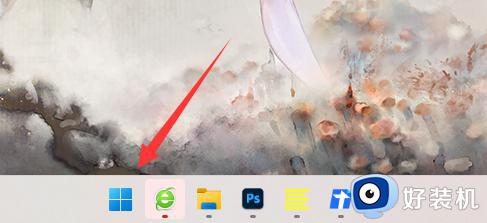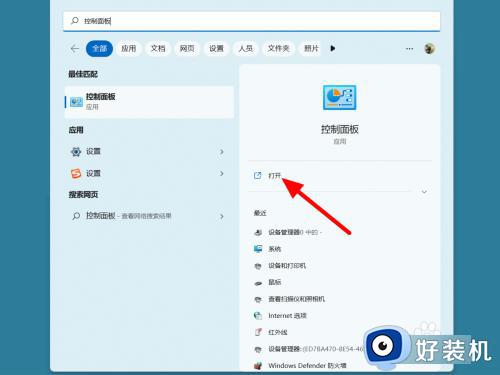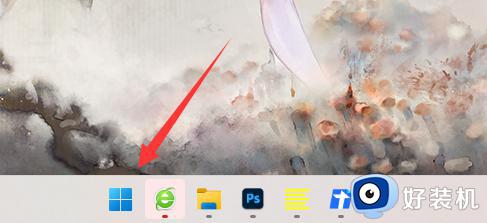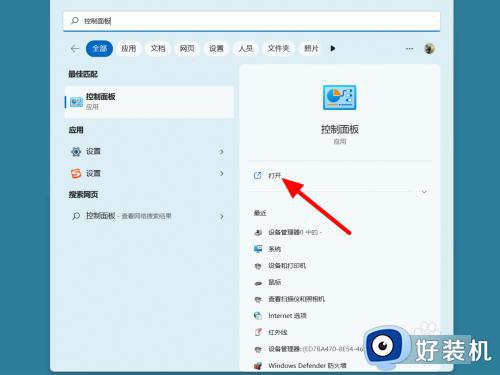windows11合盖不休眠怎么设置 win11笔记本设置合盖不休眠的方法
时间:2023-11-24 14:07:00作者:zheng
一般来说,win11笔记本电脑在合上盖之后电脑就会自动休眠,停止工作,有些用户就想要将win11笔记本电脑设置为合盖不休眠,让电脑持续工作,但是却不知道win11笔记本设置合盖不休眠的方法,今天小编就教大家windows11合盖不休眠怎么设置,如果你刚好遇到这个问题,跟着小编一起来操作吧。
推荐下载:windows11镜像下载
方法如下:
1、首先我们点开任务栏中的“开始”按钮。
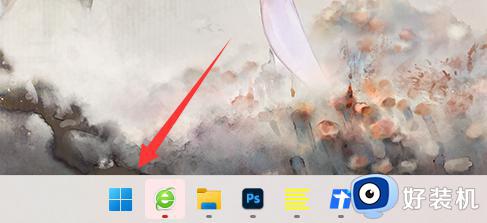
2、然后在上方输入并打开“控制面板”
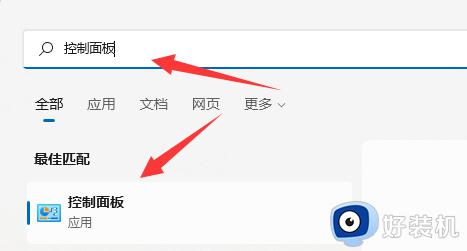
3、再打开其中的“硬件和声音”选项。
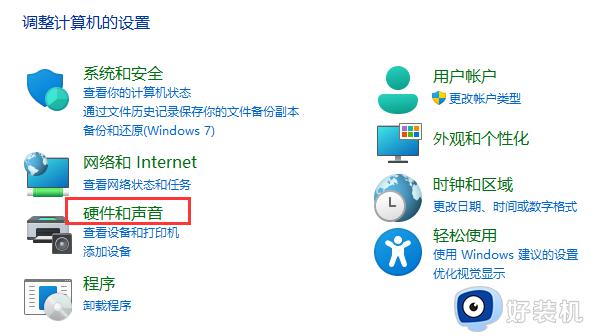
4、再点击下方“更改电源按钮的功能”设置。
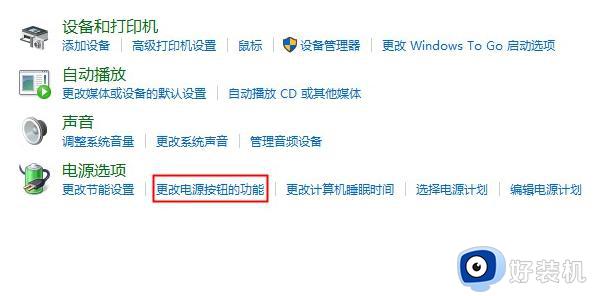
5、最后将关闭盖子时的选项改成“不采取任何操作”就能设置合盖不休眠了。
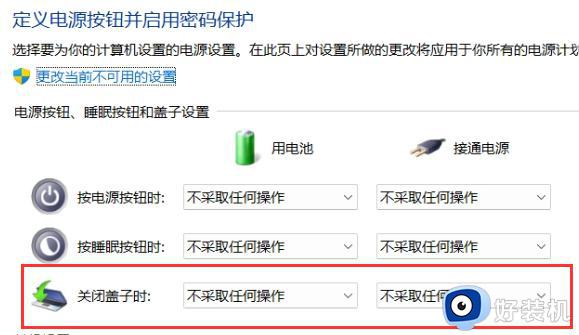
以上就是windows11合盖不休眠怎么设置的全部内容,有遇到相同问题的用户可参考本文中介绍的步骤来进行修复,希望能够对大家有所帮助。